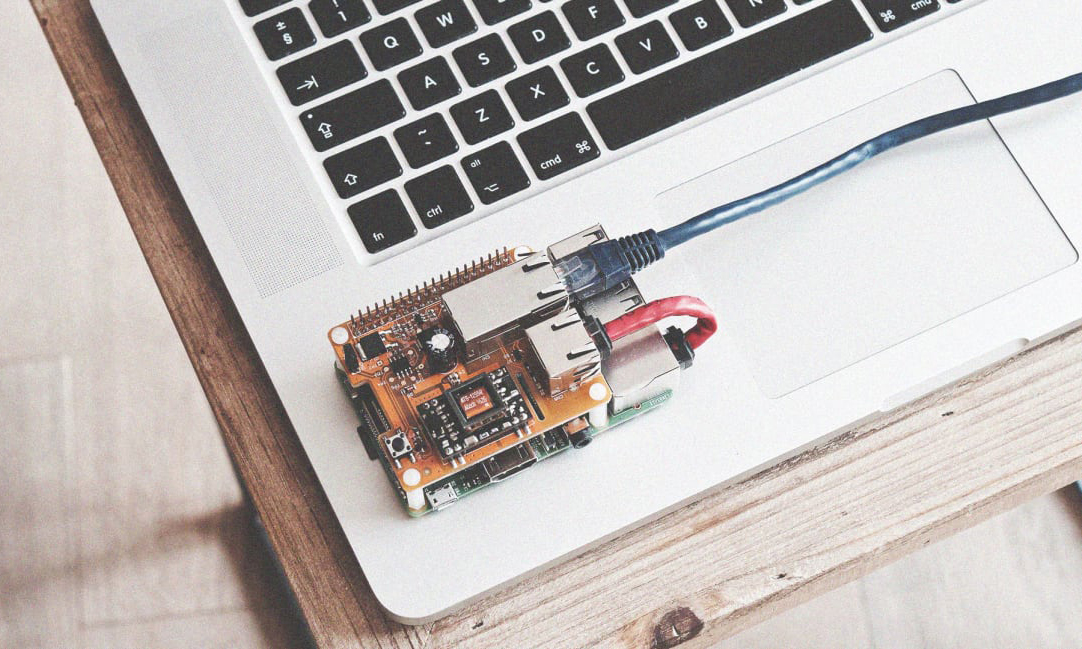Si prestas atención a los consejos de los funcionarios de salud pública y te quedas en casa para frenar la propagación del coronavirus, es posible que tengas mucho más tiempo libre que hace unas semanas. Pero eso no significa que tengas que gastarlo todo viendo Netflix o jugando Fortnite.
Con la vida fuera de la casa en espera, finalmente puede pasar tiempo ordenando tu vida digital e incluso aprender algunas nuevas habilidades en tecnología. De esa manera, estará más organizado y mejor preparado para cuando las cosas vuelvan a un estado de normalidad. Aquí hay ocho ideas para considerar.
ORGANIZA TUS FOTOS
En cualquier mes, puedes tomar cientos de fotos con tu teléfono inteligente. Probablemente estas tomando menos ahora, por lo que es buen momento para revisar tus fotos, asegurarte de que están respaldadas correctamente y crear algunos álbumes para compartir o imprimir.
Te sugiero tener al menos dos soluciones de respaldo para tus fotos. Si tienes un iPhone y estás cansado de pagar por el almacenamiento de iCloud, puede mover tus imágenes a Google Photos de forma gratuita (aunque con una calidad ligeramente reducida), pero hacer una copia de seguridad ocasional en un disco duro externo también es una buena idea. Y si tienes fotos impresas antiguas que deseas digitalizar, la aplicación PhotoScan de Google para iOS y Android te permite escanearlas, mejorarlas y cargarlas rápidamente.
HAZ UNA COPIA DE SEGURIDAD DE TUS DOCUMENTOS
Siempre que hagas una copia de seguridad de fotos, también puedes crear una copia de seguridad para tus documentos, preferiblemente que no implique copiar y pegar manualmente en una unidad externa.
Si tienes Windows y no estás utilizando un servicio de almacenamiento en la nube como Dropbox, sugiero configuraes OneDrive, que crea una nueva carpeta en tu computadora y automáticamente realiza una copia de seguridad de los documentos que contiene. Más importante aún, puedes configurar OneDrive para que también haga una copia de seguridad automática de tus documentos, imágenes y carpetas de escritorio. La versión gratuita de OneDrive incluye 5 GB de almacenamiento gratis, que debe ser suficiente para documentos de texto.
Los usuarios de Mac pueden estar mejor usando iCloud Drive, que también ofrece 5 GB de almacenamiento de forma gratuita. Si aún no lo has hecho, puedes configurar iCloud Drive para que haga una copia de seguridad automática de sus carpetas de escritorio y documentos , de modo que estén disponibles en cualquier dispositivo. Alternativamente, la utilidad Time Machine de Apple funciona bien para copias de seguridad automáticas si tienes un disco duro externo a mano.
PROTEGE TUS CONTRASEÑAS
Es fácil decir que debes usar un administrador de contraseñas, y a menudo lo hacemos, pero la realidad es que los programas como LastPass y Dashlane tardan un tiempo en configurarse y aprender. Tendrás que guardar las credenciales en tu administrador de contraseñas por cada sitio en que inicies sesión, y revisar tu lista de contraseñas para reemplazar las contraseñas débiles por otras más fuertes generadas aleatoriamente. Estar atrapado en casa presenta una oportunidad para finalmente esforzarse. El blog de tecnología How-To Geek tiene una excelente introducción a los administradores de contraseñas si eres nuevo en todo el concepto.
ENDEREZA TU CORREO ELECTRÓNICO
Me di cuenta de que estaba perdiendo la pista de demasiados correos electrónicos importantes y decidí domar mi bandeja de entrada rebelde. Revisé mis últimas semanas de correos electrónicos, abordé todos los importantes y archivé todo lo demás. Luego, implementé un nuevo sistema que clasifica los correos electrónicos del lector, correos electrónicos personales y lanzamientos de relaciones públicas interesantes en carpetas. Mi bandeja de entrada es solo para elementos de acción importantes, y todo lo demás que puedo elegir según lo permita el tiempo.
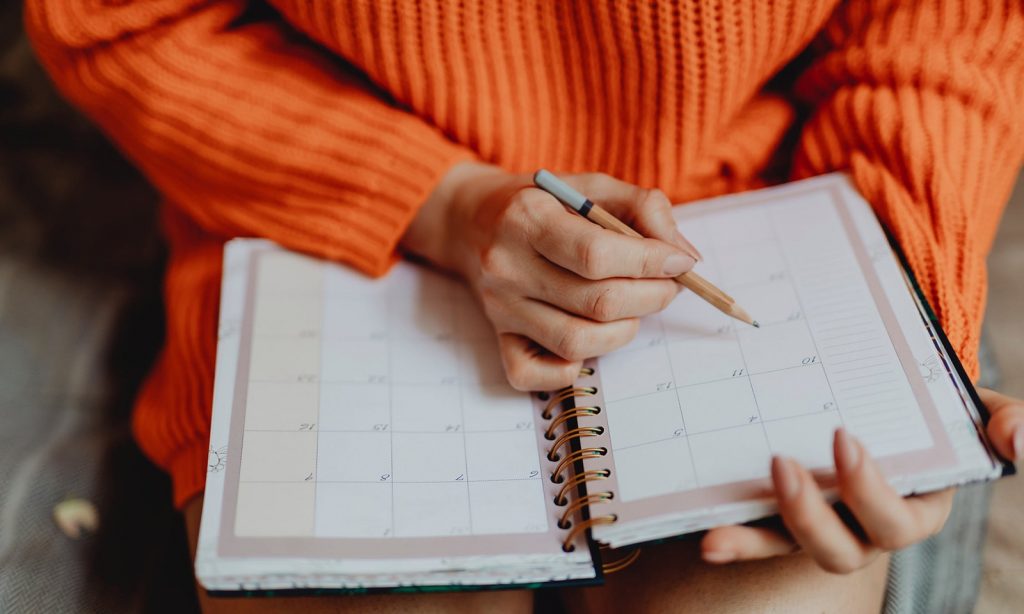
También puede interesarte
8 tips de organización que todo joven profesional debería conocer
Por supuesto, esa no es la única forma de organizar una bandeja de entrada. También puede configurar carpetas basadas en fechas límite , repensar la forma en que clasifica los correos electrónicos en primer lugar, o convertir su Gmail en una lista de tareas al estilo Trello . Y si todo lo demás falla, sigue este consejo de Katie Notopoulos de Buzzfeed y envía un correo electrónico como un CEO .
CREA UN SISTEMA PARA NOTAS Y LISTAS
Sin faltarle el respeto al papel, pero si tus notas y listas de tareas pendientes son una mezcla de planificadores en papel y aplicaciones dispares de teléfonos inteligentes, puede ser el momento de reorganizarse. Personalmente, confío en algunas aplicaciones diferentes que sirven para un propósito específico: pensamientos efímeros y listas de tareas personales van a Google Keep , marcadores e ideas de historias van a Trello , y Notability captura mis notas escritas a mano.
Sin embargo, esas no son las únicas herramientas que vale la pena considerar. Zapier tiene excelentes resúmenes de la mejor lista de tareas y aplicaciones para tomar notas , para que pueda experimentar y ver cuáles hacen clic.
REUTILIZAR TECNOLOGÍA ANTIGUA
¿Tiene un teléfono o una tableta viejos escondidos en un cajón en alguna parte? Intenta darle una nueva vida como dispositivo de un solo uso.
Mi ejemplo favorito para aquellos que trabajan desde casa: mantén una tableta vieja conectada permanentemente a tu escritorio como un segundo monitor, usando la función Sidecar de Apple (para iPads y Macs) o Duet Display (con cualquier otra combinación de dispositivos). También puedes convertir un teléfono antiguo en un control remoto Chromecast , crear un dispositivo iOS o Android restringido para niños, o crear un dispositivo dedicado de lectura o escritura al eliminar todas las aplicaciones que distraen. Incluso puedes experimentar con rooting o jailbreaking , es decir, eliminar las restricciones establecidas por el fabricante del dispositivo, sin poner en peligro su dispositivo principal.
CORTAR EL SERVICIO DE TELEVISIÓN POR CABLE
Ahora que todas las principales ligas deportivas están en pausa, es buen momento para determinar si necesitas un costoso servicio de televisión por cable.
Con un servicio de transmisión de TV en vivo como YouTube TV ($ 50 por mes) y Hulu + Live TV ($ 55), puedes obtener una gran cantidad de canales, incluidas las estaciones locales, por aproximadamente la mitad del precio de una factura de televisión tradicional. Luego puedes usar un televisor inteligente o un dispositivo de transmisión por separado, como Streaming Stick + de Roku o Fire TV Stick 4K de Amazon, para mirar.
Alternativamente, considera abandonar el paquete de cable por completo y optar por servicios más baratos como Netflix y Disney +. También puedes confiar en servicios de transmisión gratuitos como Pluto TV y Tubi para reducir tu factura de TV a $ 0 por mes. Es posible que no te pierdas esos canales deportivos tanto como pensabas. ( Mi guía para principiantes que puede ayudarlo a resolverlo todo).
PRUEBA UN PROYECTO DE RASPBERRY PI
Cuando realmente estés de humor para jugar por el bien de los pequeños, toma una microcomputadora Raspberry Pi y ponla a trabajar en todo tipo de proyectos de tecnología. Construye una consola de juegos de la vieja escuela, configura un servidor de archivos para todas las copias de seguridad mencionadas anteriormente, transmite música desde allí o simplemente prueba por primera vez la informática de escritorio Linux. PCWorld tiene una útil lista de proyectos para principiantes . Para aquellos que son un poco más valientes, consulta el tutorial de Lifehacker sobre cómo configurar un bloqueador de anuncios en toda la red.
Traduccion de Stop watching Netflix and tackle these 8 tech projects instead